기글 하드웨어 메인 리뷰 게시판

사람을은 CRT가 처음 나왔을 때 열광했습니다. 움직이는 영상을 볼 수 있는 화면. 지금이야 당연한 거지만 당시엔 분명 열광할 만한 일이었을 것이라 생각됩니다. 열광은 이후에도 계속해서 이어졌습니다. CRT에서 컬러 영상을 볼 수 있게 됐을 때도, 볼록 튀어나왔던 CRT의 화면이 평평해 졌을 때도 말입니다. 그리고 LCD가 CRT를 대체하면서 평평한데다 얇기까지 한 화면을 볼 수 있게 됐을 때도 열광은 터져 나왔습니다.
그런데 지금, 볼록 튀어나왔다가 평평해지고 얇아졌던 화면이 이번에는 오히려 오목하게 변했습니다. 가운데가 들어갔다기보다는 양 끝부분이 살짝 앞으로 나왔다고 해야 맞겠네요. 얇은 패널의 양 끝이 휘어서 앞으로 살짝 나왔다고 해서 이런 화면을 커브드 디스플레이라고 부르는 모양입니다. 그럼 왜 기껏 얇고 평평하게 만들었던 화면을 휘어서 커브드 디스플레이라는 이름까지 붙여서 제품으로 내놓는 것일까요?
이 커브드 디스플레이에 대한 삼성의 공식적인 입장은 이렇습니다. "커브드 디스플레이는 화면이 곡선 형태로 휘어지면서 화면 중심과 가장자리의 시청거리 차이를 줄여 전체 화면 명암비의 균일도를 높여준답니다. 또한 시야각이 평면대비 커지면서 화면의 몰입감을 극대화하는데요. 영화나 드라마, 멀티미디어 콘텐츠를 한층 더 실감나게 감상할 수 있답니다." (출처: http://blog.samsungdisplay.com/789)
길지 않은 설명입니다만 저 정도면 왜 커브드 디스플레이가 나왔는지 그 이유는 알 수 있을 것입니다. 허나 이런 친절한 설명에도 불구하고 아직 우리에게는 여전히 한가지 의문이 남아 있네요. 바로 'CRT, 컬러, 평면, LCD가 그랬던 것처럼, 커브드 디스플레이가 우리를 열광하게 만들 수 있는가?" 말입니다. 그리고 그 답을 찾으려면 해야 하는 일은 뻔하죠. 직접 보는 것입니다.
커브드 디스플레이를 품은 모니터, 삼성전자의 S27D590CS입니다.
1. 외관
이걸 받기까지 곡절이 좀 있었던지라 박스가 지저분해졌는데요. 처음 봤을 땐 박스에 스티커나 테이프가 이것저것 붙어 있어서 놀란 게 아니라 이게 TV 기능이 있는 모니터였구나 하고 놀랐습니다. 그냥 커브드 디스플레이를 보낸다는 말만 들었었거든요.
박스를 열면 스티로폼 위에 스탠드나 케이블, 리모콘 등의 액세서리가 수납돼 있습니다.
위쪽 스티로폼을 치우면 그 아래 모니터 본체가 나오지요.
액세서리부터 봅시다. TV 겸용 제품이다 보니 구성품이 좀 많네요. TV 안테나, 3.5mm 오디오 케이블, 전원 플러그, 전원 어댑터, 리모콘, 스탠드, 그리고 DVI-HDMI 케이블이 있습니다. 이게 판매용이 아닌 샘플이라 그런가 설명서는 없었습니다.
스탠드부터 조립해 봅시다. 받침대에 기둥을 끼운 후.
받침대 아래의 손나사 두개를 돌려서 단단히 고정하구요.
이렇게 조립한 스탠드를 모니터 본체 아래에 끼우면 끝.
삼성전자 T27D590CD의 앞모습입니다. 정면에서 봤을 때 가장 먼저 든 생각은 '커브드 디스플레이라더니 그렇게 많이 휘진 않았네?'였습니다. 분명 휘긴 휘었는데 정면에서 보면 휘어 있다는 게 그리 크게 티가 나질 않네요. 하지만 많이 휜다고 해서 무조건 좋은 건 아니겠지요.
정면이 아닌 비스듬하게 내려다보면 화면이 휘어 있다는 걸 더욱 두드러지게 알 수 있습니다. 화면 아래쪽을 잘 보세요. 여느 모니터처럼 직선은 아닙니다.
스탠드나 베젤의 디자인은 전에 소개한 적이 있는 U28D590와 비슷합니다(http://gigglehd.com/zbxe/11194044). 일종의 패밀리 룩이라 할 수 있겠네요. 베젤 두께는 꽤 얇게 나온 편입니다. 커브드 디스플레이기도 하니 2대나 3대를 같이 놓고 쓰기에도 좋을듯 합니다.
S27D590CS의 스탠드는 틸트 조절을 할 수 있습니다. 이게 세웠을 때.
뒤로 눕히면 이 정도까지 됩니다. 사용 환경이나 취향에 따라 알맞게 조절해서 쓰면 되겠지요. 또 이렇게 옆에서 보니 화면이 휘어 있다는 게 확실하게 느껴집니다.
뒷면입니다. 이쪽엔 뭔가 볼게 참 많네요. 하나씩 볼까요?
왼쪽 아래에 있는 조이스틱 겸 전원 버튼입니다. 눈은 화면에 표시되는 OSD를 보면서 손만 뻗어서 조이스틱을 조작하면 되니 직관적이고 편하게 설정할 수 있습니다.
스탠드 오른쪽에는 도난 방지를 위한 켄싱턴 락이 있습니다.
TV 겸용 모델답게 안테나 입력이나 컴포지트 입력 포트가 달려 있습니다. HDMI 1번은 DVI 단자와 연결하며 2번은 MHL로 스마트폰과 연결할 수 있습니다. 구형 시스템을 위한 d-sub도 있고 3.5mm 사운드 연결도 되네요. USB 포트는 미디어 플레이에 쓰는데 아래에서 자세히 설명하겠습니다.
옆쪽에는 헤드폰 잭이 있습니다. 한번 꽂아두면 건드릴 일이 없는 다른 포트와는 달리, 헤드폰은 착탈을 자주 하게 될 테니 옆에 있는 게 편하겠지요. 다만 헤드폰 단자를 이쪽에 넣는 김에 USB 포트도 같이 넣어줬다면 더 좋지 않았을까 하는 아쉬움은 있네요.
위쪽엔 통풍구와 100x100mm 베사 마운트 홀이 있습니다. 베사 마운트가 모니터 정 중앙에 있는 게 아니라 위쪽에 있다는 게 좀 특이하네요.
통풍구는 모니터 아래쪽에도 있습니다. 스탠드 바닥 곳곳엔 고무가 붙어 있어 모니터가 미끄러지지 않고 든든히 고정되게 해줍니다.
2. 화면
평소대로라면 외관을 다 봤으니 이제 OSD에 무엇이 있는지를 살펴볼 차례였겠지만 이번엔 좀 다릅니다. 사람들이 이 모니터에서 가장 궁금해하는 게 무엇일까 하고 생각을 해보니 커브드 디스플레이의 체감이 과연 어떤지를 먼저 보는 게 순서라고 답이 나왔거든요.
첫 인상을 솔직히 말하면 이게 커브드 디스플레이라서 뭐가 다른건지 잘 알 수가 없더라구요. 해상도나 시야각처럼 한 눈에 티가 딱 나는 것도 아니고. 분명 휘긴 휘었는데 이것의 장점은 고사하고 차이점조차도 감이 잘 오지 않았더랬습니다. 근데 시간이 좀 지나니 느낌이 오네요.
모니터의 가운데 부분만 보고 있으면 당연히 커브드의 느낌이 올 리가 없겠지요. 허나 주변부로 눈을 돌려보면 다릅니다. 삼성전자 설명대로 '명암비의 균일도나 왜곡과 디테일의 손실을 줄일 수 있다'는 부분은 좀 더 시간을 두고 봐야 알겠지만, 중앙에서 주변으로 시선을 돌렸을 때 눈의 초점이 맞는 거리가 일치하다는 점은 크네요.
평면 모니터라면 중앙에서 주변으로 시선을 돌렸을 때, 눈의 초점이 맞춘 거리를 좀 더 뒤로 해야 합니다. 하지만 커브드 디스플레이는 화면의 어느 부분이건 초점은 그대로 두고 눈만 좌우로 돌리면 됩니다. 처음엔 별거 아닌 것처럼 보여도 시간이 흐를수록 그 차이가 확실하게 와닿습니다.
영상을 볼 때도 마찬가지. 화면 곳곳으로 눈을 돌리는 것이 더욱 자연스럽고 편해집니다. 이게 바로 커브드 디스플레이에서만 볼 수 있는 편안한 몰입감이지 싶네요. 커브드 디스플레이에서 게임과 영상을 몇십분 즐기다가 일반 모니터로 돌아오니 영 어색한 기분이 들더라구요.
커브드 디스플레이라는 점을 제외하면 삼성전자 T27D590CD의 패널은 평범한 편입니다. 27인치, 16:9 비율, VA 패널, 1920x1080의 해상도. 응답 속도는 4ms, 밝기는 350cd, 콘트라스트는 3000:1, LED 백라이트, 60Hz의 리프레시율. 여느 VA 패널을 쓴 풀 HD 모니터에서 볼 수 있는 스펙이지요.
이 정도면 가장 큰 특징인 커브드 디스플레이라는 점을 빼도 다른 스펙에서 일정 수준 이상의 모니터는 된다는 말이 되겠고, 반대로 말하면 커브드 디스플레이라고 해서 일부 스펙이 다름 제품에 비해 뒤진다던가 하는 점은 전혀 없다고 말할 수 있겠네요.
3. OSD 및 부가기능
이제 OSD를 봅시다. 뒷면의 조이스틱을 조작하면 메뉴가 나오는데요. 왼쪽은 세부 설정, 오른쪽은 입력 포트 설정, 위는 미디어 플레이, 아래는 전원입니다. 미디어 플레이와 입력 포트야 세부 메뉴에서도 바꿀 수 있지만 자주 쓰는 기능이니 이렇게 바깥으로 빼두면 편하지요.
물론 리모콘을 써도 OSD 조작을 할 수 있습니다. 모니터 뒷면의 조이스틱도 쓰기에 나쁘지 않지만 사실 이 편이 훨씬 더 편하지요. 그동안 삼성전자가 TV에서 쌓아왔던 노하우를 그대로 이어받은 모델 답게 리모콘의 만듬새나 질감, 응답 속도나 인식 범위 등은 훌륭합니다.
미디어 플레이 기능부터 봅시다. 사진, 동영상, 음악을 골라서 재생할 수 있네요.
USB 포트에 USB 메모리를 연결했습니다. 허나 스마트폰이나 태블릿, 디지털 카메라도 USB 포트에 직접 연결하면 안의 내용물을 볼 수 있습니다.
간단한 사진 정보와 함께 목록을 보여줍니다. 이것은 동영상도 마찬가지.
음악은 플레이리스트와 함께 각종 조작 버튼을 같이 보여줍니다. 최근 작고하신 분이 생각나서 음악은 저걸로 골라 봤어요.
동영상 재생입니다. 반복 재생이나 재생 시간 등을 같이 볼 수 있네요. 인코딩을 미리 맞춰놨다면 자막 표시도 됩니다. 굳이 컴퓨터에 연결하지 않아도 T27D590CD 하나가 독립된 멀티미디어 플랫폼으로 작용할 수 있다고 보면 되겠습니다.
설정 부분을 봅시다. 화면 모드는 아래에서 따로 자세히 보도록 하고, 백라이트 조정은 백라이트의 밝기를 조정해 밝기를 조절합니다. 명암, 밝기, 선명도, 색농도야 여느 모니터 설정에서도 볼 수 있는 것일테구요. 색상(녹/적)은 녹색과 적색의 균형을 조절하는 것입니다.
다음 페이지로 가서. 응답 시간은 표준/더 빠르게/가장 빠르게의 3단계가 있는데 기본값이 더 빠르게였습니다. 화면 크기는 디지털인 HDMI 포트로 받으니 따로 설정할 게 없고, 자동 조정이나 PC화면 조정 역시 d-sub 포트로 연결한 게 아닌 이상 쓸 필요가 없다보니 비활성화돼 있습니다.
화면 모드에선 3가지 옵션이 있는데요. 이게 선명한 화면.
표준 화면. 선명한 화면보다는 채도가 좀 빠졌군요.
영화 화면. 전체적으로 색이 따뜻해졌습니다.
화면 설정에서 설정할 수 있는 다른 옵션들입니다.
화이트밸런스나 감마값을 보다 세밀하게 설정하는 것도 가능합니다.
동영상 모드에선 감마값을 살짝 조절해 좀 더 진하고 풍성해 보이는 느낌의 화면을.
표준 화면에선 밝고 화사한 느낌의 화면을 보여줍니다. 사진으로 봤을 땐 티가 잘 나지 않지만 리모콘으로 설정을 바꾸고 있음 화면이 딱딱 바뀌는 게 눈에 보이네요.
화면 다음으로 음향 설정 부분을 봅시다. TV 겸용 모델 답게 화면과 음향의 설정 값이 매우 풍부합니다. 모니터에 달린 스피커는 음질이 엄청나게 좋은 건 아니지만 TV로 쓰기엔 합격이네요. 제가 지금 사용하는 34인치 중국산 TV와 비교하면 뛰어나다고 칭찬하기엔 부족함이 없습니다.
음향 모드. 상황에 맞춰 튜닝된 옵션이 있네요. 심지어 어르신들을 위한 실버 모드까지.
음향 효과에선 DTS 음향이나 이퀼라이저를 조절할 수 있습니다.
케이블 TV는 방송국마다 음량이 제각각이고, 심지어 같은 채널에서도 나오는 광고나 프로그램마다 볼륨이 천차만별이라 아주 짜증날 때가 있는데요. 이 자동 음량 기능이 지금 쓰는 TV에 있었음 참 좋았을것 같아요.
TV 기능의 핵심인 채널/방송 설정입니다. 채널을 설정하거나 목록을 확인하고 고를 수 있습니다.
이런 옵션을 보면 정말 TV 모델의 소프트웨어를 그대로 가져온 게 아닐까 생각도 드네요. 중소기업 제품이 패널 스펙은 같은 걸 쓰고 디자인도 많이 따라왔다고는 하지만 펌웨어를 보면 아직까진 격차가 눈에 들어올 수밖에 없더라구요.
방의 유선 케이블에 연결해 자동 채널 설정으로 채널을 잡아 보았습니다.
채널 검색 속도는 빠른 편. 한켠에 화면을 보여주면서 채널을 잡습니다.
화면 오른쪽에 채널 종류와 채널 번호, 간단한 설명이 나오네요. 앞서 말한대로 이게 샘플이라 Not For Sale 같은 문구가 뜹니다.
디지털 채널.
아날로그 채널.
다음 항목인 어플리케이션입니다. 미디어 플레이는 앞에서 본 거니 넘어가지요. 축구 경기 시청에 최적화했다는 재미있는 기능도 있네요.

TV/외부입력입니다. 연결된 단자만 보여주고 단자 모양도 함께 표시하니 현재 사용중인 포트를 확인하거나 포트를 고르기가 편합니다.
컴퓨터의 전원을 켜니 HDMI1 포트를 인식합니다. 사용중인 포트와 해상도@수직 주파수를 표시해 줍니다.
시스템 설정입니다. 이쪽은 메뉴 항목의 이름만 봐도 어떤 부분을 설정하는 것인지를 알 수 있으니 따로 설명할 필요는 없겠네요.
아래로 내리면 TV 리모콘으로 다른 AV 기기까지 조종하는 Anynet+와 DivX의 VOD 코드 등록 항목이 나옵니다.
일반 설정 하위 모드에는 이런 설정 항목이 있네요.
가장 아래 메뉴인 고객 지원입니다. 사용 모드 항목에선 집에서 사용하는 경우와 매장에 전시하는 경우를 고를 수 있었습니다.
고객지원 정보에선 모델명과 홈페이지, 서비스 센터 등을 확인할 수 있습니다.
자가 영상 진단을 돌려 봤습니다. 테스트용 영상이 나오네요.
자가 음질 테스트입니다. 테스트용 소리가 나옵니다.
마지막으로 동시화면 기능을 간단히 볼까요. TV 겸용 모델이니 역시 TV 화면을 화면 한켠에 표시하고 보는 게 제격이겠지요. HDMI 포트로 음성 신호까지 같이 받으니까 음성 소스도 주화면과 부화면을 골라야 하는 게 특징이라면 특징.
물론 TV 외에 다른 외부 소스를 선택할 수도 있습니다.
부화면의 크기나 위치를 조절하는 것도 물론 가능합니다.
4. 테스트
마지막으로 간단한 테스트로 마무리하도록 하겠습니다. 우선 전력 사용량부터 볼까요. 백라이트를 최대값으로 높였을 때가 39W.
최저로 낮추니 16W가 나오네요.
스파이더 4 프로로 간이 계측을 해 보았습니다. 보정하지 않았을 때.
보정했을 땐 약간 붉은색이 더 진해지는군요.
색영역은 sRGB 97%.
감마값은 2.1로 표준값에 근접합니다.
밝기와 콘트라스트.
5. 마무리
이제 정리해 봅시다. 삼성전자 T27D590CD는 커브드 디스플레이를 쓴 27인치 풀 HD 해상도의 TV 모니터 겸용 모델입니다. 이 제품의 가장 큰 특징은 뭐니뭐니해도 커브드 디스플레이라 몰입감이 뛰어다나는 것. 그리고 두번째로 눈여겨 볼만한 점은 TV나 미디어 플레이를 비롯한 부가 기능이 풍부하고 조작도 깔끔하다는 것이 되겠네요. 그 외에 다른 스펙은 기존에 출시된 여느 모니터에 비해 크게 앞서거나 뒤지지 않습니다.
사실 삼성전자의 TV 겸용 27인치 풀 HD 모니터의 경우 20만원 중후반부터 30만원대면 구입할 수 있습니다. 따라서 T27D590CD는 커브드 디스플레이라는 이유 하나만으로 다른 제품보다 최소 십만원 이상 더 비싼 가격에 팔리는 셈이지요. 그럼 커브드 디스플레이에 과연 그 정도 값을 지불한 만한 가치가 있을까요? 분명 커브드 디스플레이는 평면 화면에서 볼 수 없는 체감을 주지만 그것의 가치는 사람마다 다를 것입니다.
저는 이 모니터의 샘플을 대여하면서 한가지 재밌는 이야기를 유통 채널에서 들은 적이 있습니다. 사실 삼성의 커브드 디스플레이 모니터를 하나씩 사가는 경우는 그리 많지 않다고 하더라구요. 그럼 커브드 디스플레이가 인기가 없다는 말이냐 하면 그건 아닙니다. 하나씩 사가는 사람이 많지 않다는 겁니다. 샀다 하면 3개씩 사서 말 그대로 병풍을 둘러치듯 3대를 놓고 쓰는 경우가 상당수를 차지한다는 이야기지요.
글 첫머리에서 삼성전자 T27D590CD에 들어간 커브드 디스플레이가 과연 우리를 열광하게 할 수 있냐고 물었습니다. 여기에 대한 반응은 사람마다 갈릴 것 같네요. 스펙과 가성비를 중시하는 분들은 굳이 커브드 디스플레이를 살 필요성을 느끼지 못할 것입니다. 아직까진 일반 디스플레이에 비해 비싼 게 사실이며, 커브드 디스플레이라는 점을 빼면 스펙이 크게 차이가 나는 것도 아니니까요.
하지만 커브드 디스플레이에서만 가능한 몰입감에 푹 빠져든 분들은 이미 열광할 준비를 끝낸 듯 합니다. 평면 스크린에서 볼 수 없는 커브드 디스플레이만의 몰입감을 맛본 분들에게 저 정도의 가격 차이는 그리 큰게 아니겠지요. 그저 곡면 화면을 평면 사진으로 찍어서 평면 모니터에서 보시도록 소개해야 하는 현실이 아쉬울 따름입니다. 판단은 꼭 직접 눈으로 보고 나서 내려 보세요.

27인치 FHD를 쓰고있는데 32인치로 넘어가고 싶은 생각은 드는데 화면이 커서 양옆 보기가 힘들거같아서 말이죠.

영화관스크린이 가운데가 움푹들어간 커브드거든요.
당연히 영화도 커브드에 최적화되어서 만들어지죠.
그러니까 영화관에서 보던 그대로 볼 수 있다 이런 문구를 넣을만도 한데, 그냥 몰입감만 좋다라고 하는건 뭔가 하나 빠진듯한 느낌.

픽셀피치가 커서, 글 읽기에 편하겠군요. 'ㅅ')b
커브드 디스플레이가 트리플 모니터 구성에 좋다는 것은
이번에 처음 알았네요.
ps.
포인트 팡팡! 10점





















































































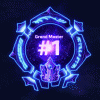





킬수오르는모니타다...